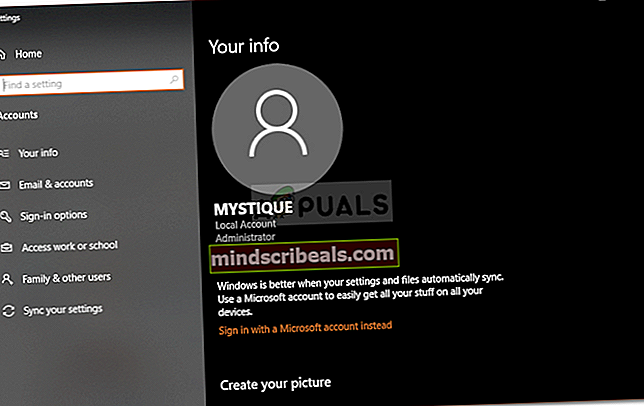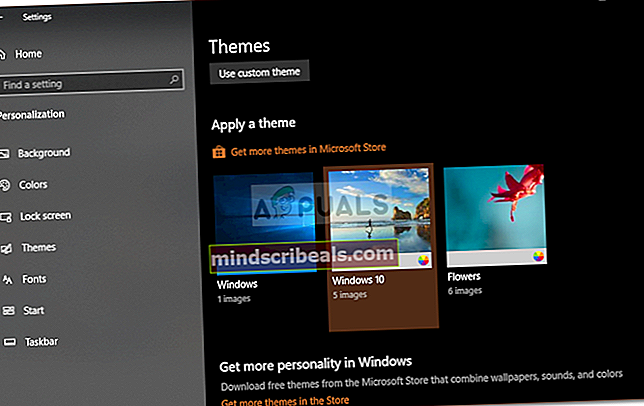Επιδιόρθωση: Δεν είναι δυνατή η μετονομασία φακέλου στα Windows 10
Υπήρξαν αναφορές ότι οι χρήστες δεν είναι σε θέση να μετονομάσουν τους φακέλους στα Windows 10. Σύμφωνα με τις αναφορές, το ζήτημα τέθηκε σε κίνηση από μια νέα εγκατάσταση των Windows 10 ή, σε ορισμένες περιπτώσεις, από τις ενημερώσεις του. Όταν οι χρήστες προσπαθούν να μετονομάσουν τους φακέλους στο σύστημά τους, θα τους ζητηθεί είτε "Το αρχείο ή ο φάκελος δεν υπάρχει' ή 'Δεν είναι δυνατή η εύρεση του καθορισμένου αρχείου. Βεβαιωθείτε ότι έχετε καθορίσει τη σωστή διαδρομή και το όνομα του αρχείου' λάθος.
Τα ζητήματα ως τέτοια δεν ακούγονται τόσο προβληματικά στην αρχή, ωστόσο, αργότερα στο δρόμο, μπορούν να αποδειχθούν πραγματικές δοκιμασίες. Παρ 'όλα αυτά, το ζήτημα έχει το μερίδιο των λύσεων. Για ορισμένους χρήστες, η μετονομασία του φακέλου μέσω του Properties του φακέλου λειτούργησε, ωστόσο, αυτός δεν είναι μόνιμος τρόπος αντιμετώπισης, καθώς, σε ορισμένα σενάρια, μπορεί να επανέλθει σε "New Folder" ή οποιοδήποτε άλλο όνομα. Επομένως, είμαστε εδώ για να σας βοηθήσουμε να απομονώσετε το ζήτημα μόνιμα.

Τι προκαλεί την αδυναμία μετονομασίας φακέλων στα Windows 10;
Λοιπόν, το σφάλμα δεν είναι γενικό και δεν συμβαίνει τόσο συχνά, ωστόσο, όποτε το συναντάτε, μπορεί να οφείλεται στους ακόλουθους παράγοντες -
- Ενημερωμένη έκδοση για Windows. Σύμφωνα με τις αναφορές, το ζήτημα γεννήθηκε αφού οι χρήστες ενημέρωσαν το σύστημά τους ή τα πρόσφατα εγκατεστημένα Windows.
- Θέμα των Windows. Σε ορισμένες περιπτώσεις, το πρόβλημα μπορεί να οφείλεται στο θέμα που χρησιμοποιεί το σύστημά σας, οπότε θα πρέπει να το αλλάξετε.
- Λείπουν καταχωρίσεις μητρώου. Εάν στο μητρώο των Windows λείπουν ορισμένες καταχωρήσεις ή η συσχέτιση πρωτοκόλλου φακέλων έχει αλλάξει, ενδέχεται να προκύψει σφάλμα λόγω αυτού.
Για να επιλύσουμε το πρόβλημά σας, αναφέρουμε τις πιο αποτελεσματικές λύσεις παρακάτω. Προσπαθήστε να τα ακολουθήσετε με την ίδια σειρά όπως παρέχεται.
Λύση 1: Συνδεθείτε ως διαχειριστής
Το πρώτο βήμα για την επίλυση του προβλήματος θα ήταν να ελέγξετε εάν ο λογαριασμός χρήστη που χρησιμοποιείτε αυτήν τη στιγμή διαθέτει δικαιώματα διαχειριστή ή όχι. Αυτό το ζήτημα προκύπτει κυρίως όταν έχετε δημιουργήσει πολλούς λογαριασμούς στο σύστημά σας. Επομένως, προτού προσπαθήσετε να εφαρμόσετε τις παρακάτω λύσεις, βεβαιωθείτε ότι έχετε συνδεθεί ως διαχειριστής. Εάν έχετε μόνο έναν λογαριασμό στο σύστημά σας, μεταβείτε στην επόμενη λύση. Για να ελέγξετε τον τύπο του λογαριασμού σας, ακολουθήστε τις οδηγίες που δίνονται:
- Τύπος Κλειδί Windows + I για να ανοίξω Ρυθμίσεις.
- Πληκτρολογήστε «λογαριασμός"Στο πλαίσιο αναζήτησης και επιλέξτε"Διαχειριστείτε τον λογαριασμό σας‘.
- Ένα νέο παράθυρο θα εμφανίσει τις πληροφορίες του λογαριασμού σας.
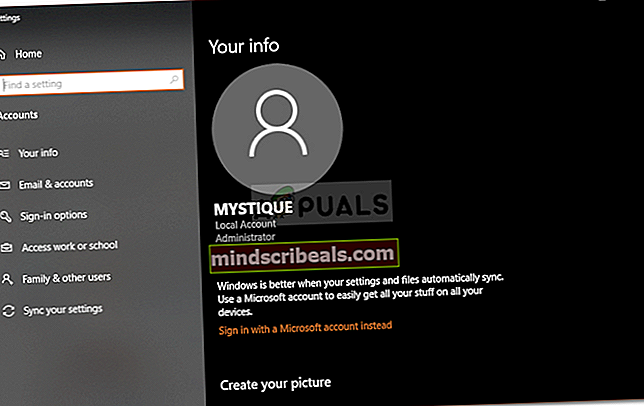
Λύση 2: Αλλαγή θέματος Windows
Η αλλαγή του τρέχοντος θέματος του συστήματός σας φαίνεται να λειτουργεί για τους περισσότερους χρήστες. Επομένως, αυτό πρέπει να δοκιμάσετε αφού βεβαιωθείτε ότι χρησιμοποιείτε λογαριασμό διαχειριστή. Εάν το τρέχον θέμα έχει οριστεί σε Windows, θα πρέπει να το αλλάξετε από τις ρυθμίσεις σε Windows 10. Αυτό πιθανότατα θα λύσει το πρόβλημά σας. Δείτε πώς μπορείτε να το κάνετε αυτό:
- Τύπος Κλειδί Windows + I για να ανοίξω Ρυθμίσεις.
- Παω σε Εξατομίκευση.
- Μετάβαση στο Θέματα πίνακας.
- Αλλάξτε το θέμα σας σε Windows 10 κάνοντας κλικ Windows 10 υπό 'Εφαρμόστε ένα θέμα’.
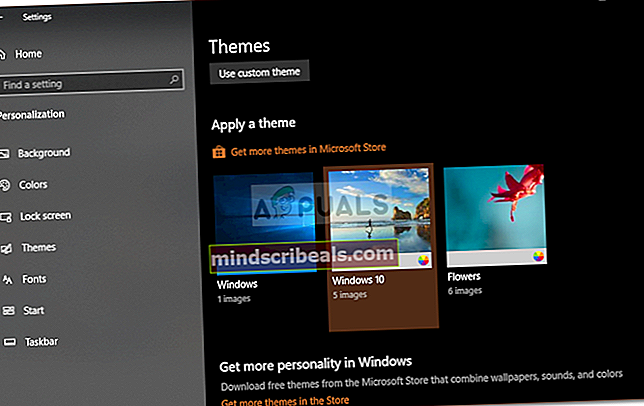
- Επανεκκινήστε το σύστημά σας και, στη συνέχεια, ελέγξτε αν αυτό διορθώνει το πρόβλημά σας.
Λύση 3: Τροποποίηση μητρώου των Windows
Το ζήτημα μπορεί επίσης να προκύψει εάν το μητρώο των Windows σας λείπει ορισμένες καταχωρίσεις ή εάν ο Σύνδεσμος πρωτοκόλλου φακέλων είναι μικροσκοπικός. Σε μια τέτοια περίπτωση, θα πρέπει να βεβαιωθείτε ότι οι καταχωρίσεις είναι σωστές, ή απλά, θα πρέπει να επαναφέρετε τις προεπιλογές. Οι καταχωρήσεις μητρώου για φακέλους αποθηκεύονται σε αυτήν τη διαδρομή:
HKEY_LOCAL_MACHINE \ ΛΟΓΙΣΜΙΚΟ \ Microsoft \ Windows \ CurrentVersion \ Explorer \ FolderDescriptions

Δεδομένου ότι η λίστα είναι πολύ μεγάλη, η εύρεση ή ο έλεγχος ορισμένων καταχωρήσεων μπορεί να είναι κουραστική εργασία. Επομένως, για να το καταστήσετε εύκολο, μπορείτε να χρησιμοποιήσετε ένα «.regΑρχείο που θα επαναφέρει τις προεπιλογές μόλις το εκτελέσετε.
Μπορείτε να κατεβάσετε το αρχείο από εδώ. Μόλις κατεβάσετε το αρχείο, απλά εκτελέστε το ως διαχειριστής και περίμενε. Μόλις ολοκληρωθεί, επανεκκινήστε το σύστημά σας και προσπαθήστε να μετονομάσετε ένα φάκελο.